文件或目录处理命令
查看当前目录下文件
后缀:
-a:显示所有文件,包括隐藏文件(以.开头的文件)
-l:以长格式显示
-F:在每个文件名后附上一个字符以说明该文件的类型,“*”表示可执行的普通文件; “/”表示目录;“@”表示符号链接; “ |
”表示FIFOs;“=”表示套接字(sockets)。 |
-d:将目录象文件一样显示,而不是显示其下的文件
-t:按修改时间先后显示
-R:显示目录及下级子目录结构
-m: 横向输出文件名,并以“,”作分格符。
-S: 以文件大小排序。
其中不同颜色代表不同文件:
- 蓝色:目录
- 绿色:可执行文件
- 红色:压缩文件
- 浅蓝色:链接文件
- 灰色:其他文件
移动至下一目录
cd(change directory )
可以在输入文件夹名称时按tab补全,可以用/间隔表示多层目录,..表示上一层目录,~为家目录,/为根目录,./为当前目录- 切换到上一次所在的目录
查看当前工作目录
pwd (print working directory)
创建
mkdir directory-name (make directory)创建文件夹
删除
rmdir directory-name 删除空文件夹(remove empty directory)
rm 删除文件(remove)
rm -r 删除目录
rm -f (force) 强制删除
rm -rf directory-name 强制并递归删除文件夹
复制文件
cp –afpx src-file dst-file (copy file)
后缀:
•-a:尽可能保持文件的结构和属性
•-p:保持原始文件日期
•-f :如果目标文件已经存在,则覆盖它
•-i :提示是否覆盖现有的普通目标文件
•-r:包含子目录
移动文件
mv –b src-file dst-file(move file)
-b:给被覆盖的文件建立一个备份
查找
find path condition 查找路经所在范围内满足字符串匹配的文件和目录
作用:查找文件或目录
常用匹配条件:
-type x
d表示目录
f表示文件
l表示链接
b块文件
p管道文件
-name ‘字符串’
-iname ‘字符串’ 不区分大小写
-user 用户名
-group 组名
-perm xxxx
-size n
-atime n 过去n天被访问过的
-mtime n 在过去n天中被修改过的
查看文件
cat –afpx filename 显示文本文件内容
-n 或 –number:由 1 开始对所有输出的行数编号。
-b 或 –number-nonblank:和 -n 相似,只不过对于空白行不编号。
-s 或 –squeeze-blank:当遇到有连续两行以上的空白行,就代换为一行的空白行。
-v 或 –show-nonprinting:使用 ^ 和 M- 符号,除了 LFD 和 TAB 之外。
-E 或 –show-ends : 在每行结束处显示 $。
-T 或 –show-tabs: 将 TAB 字符显示为 ^I。
more filename按页显示文件
less filename按页显示文件,可以使用翻页键
head -n filename显示文件的前n行
tail -n filename显示文件的后n行(默认是10行)
-f:实时的监视某程序
ctrl+c 终止命令
查看当前linux的版本
cat /etc/issue.net 或 cat /etc/redhat-release 或 cat /etc/issue
查看内核版本
uname -r 或 uname -a
查看当前时间
date
查看硬盘和分区
df -h 或 df -hT
查看分区:fdisk -l
查看当前目录占用的空间:du -sh
查看/etc目录的大小:du /etc -sh
查看ip,mac地址
查看ip:ifconfig
查看网关:route -n 或 netstat -r 或 ip route show
查看dns:cat /etc/resolv.conf`
``sudo adduser username` 新添加用户
sudo passwd root 设置 root 用户密码
sudo vim /etc/sudoers 赋予新用户 root 权限
sudo 临时获取超级用户权限
su root 切换 root 用户
sudo shutdown 关机
sudo reboot 重启
sudo nautilus 进入有 root 权限的文件管理器
ps -A 查看当前有哪些进程
kill 5 位进程号 结束进程
sudo fdisk -l 查看磁盘信息
Ubuntu软件操作的相关命令
sudo apt-get update 更新源
sudo apt-get install package 安装包
sudo apt-get remove package 删除包
sudo apt-cache search package 搜索软件包
sudo apt-cache show package 获取包的相关信息,如说明、大小、版本等
sudo apt-get install package --reinstall 重新安装包
sudo apt-get -f install 修复安装
sudo apt-get remove package --purge 删除包,包括配置文件等
sudo apt-get build-dep package 安装相关的编译环境
sudo apt-get upgrade 更新已安装的包
sudo apt-get dist-upgrade 升级系统
sudo apt-cache depends package 了解使用该包依赖那些包
sudo apt-cache rdepends package 查看该包被哪些包依赖
sudo apt-get source package 下载该包的源代码
sudo apt-get clean && sudo apt-get autoclean 清理无用的包
sudo apt-get check 检查是否有损坏的依赖
Vim指令
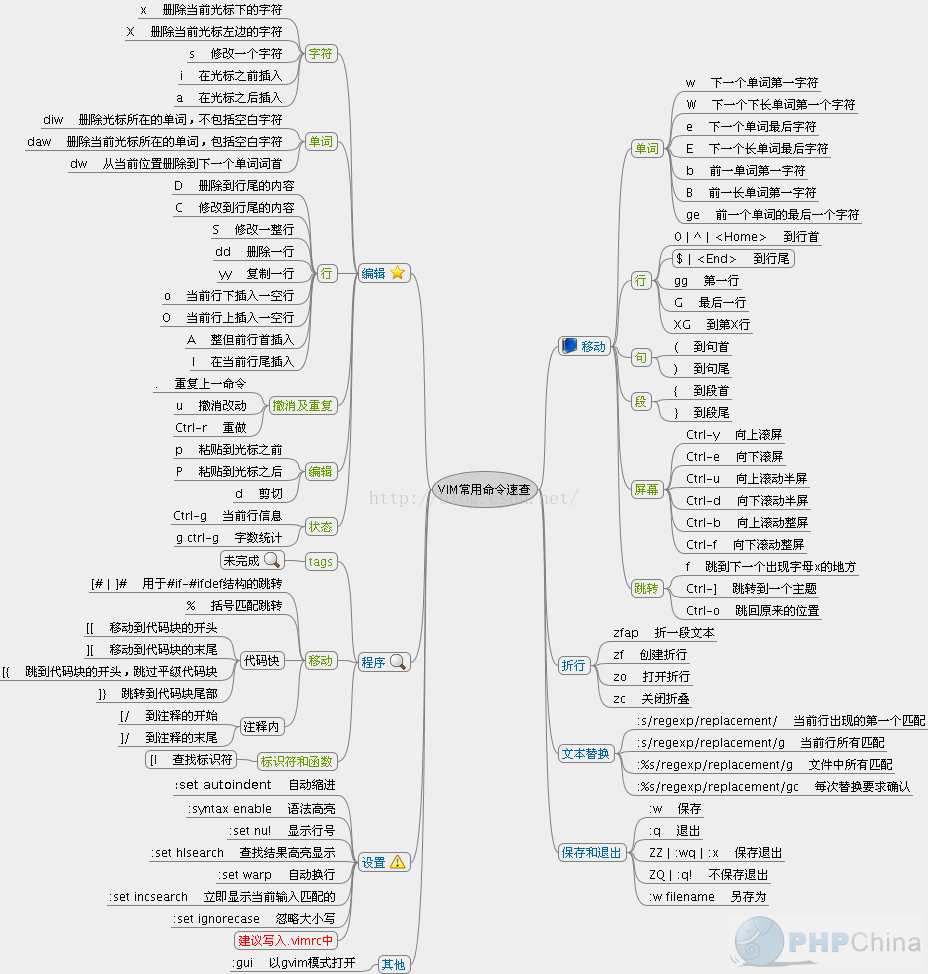
vim 选择文本,删除,复制,粘贴
文本的选择,对于编辑器来说,是很基本的东西,也经常被用到,总结如下:
v 从光标当前位置开始,光标所经过的地方会被选中,再按一下v结束。
V 从光标当前行开始,光标经过的行都会被选中,再按一下V结束。
Ctrl + v 从光标当前位置开始,选中光标起点和终点所构成的矩形区域,再按一下Ctrl + v结束。
ggVG 选中全部的文本, 其中gg为跳到行首,V选中整行,G末尾
选中后就可以用编辑命令对其进行编辑,如 :
d 删除
y 复制 (默认是复制到”寄存器)
p 粘贴 (默认从”寄存器取出内容粘贴)
“+y 复制到系统剪贴板(也就是vim的+寄存器)
“+p 从系统剪贴板粘贴
Ubuntu源地址修改
- 进入
/etc/apt/目录,我们需要的操作是修改source.list。 - 再修改之前,我们可以先将source.list备份一份,
sudo cp sources.list sources.list.bak - 使用sublime、gedit或vim打开source.list,任选一种国内镜像源内容复制到source.list文件中,覆盖原文件内容。
- 执行命令
sudo apt-get update,更新源。